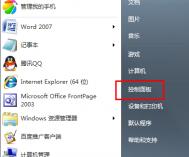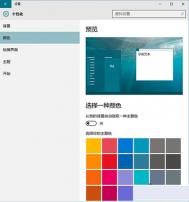自定义win7主题声音的方法
大家都知道Windows 7 的 Aero 效果华丽,有碰撞效果,水滴效果,还有丰富的桌面小工具。这些都比Vista增色不少。但是,Windows 7的资源消耗却是最低的。不仅执行效率快人一筹,笔记本的电池续航能力也大幅增加。Windows 7的优越不仅仅如此而已。例如,Windows 7中的自定义功能更是深受大家疯狂喜爱。正因如此便衍生了新的问题,对于某款主题而已,我喜欢这款主题的主题声音,然而主题画布我想替换掉,但是想保留声音,这可怎么办好?今天我们就一起来学习下在保留声音的前提下如何替换其他背景。
保存声音方案
接下来以BulletAsylum主题为例。安装应用这个主题后,在桌面空白处鼠标右键单击弹出菜单,选择个性化打开。

然后,单击打开声音面板。
在声音方案里,我们可以发现已经有BulletAsylum 这个名称,这也是我们刚才安装的主题音效。单击按钮另存为,将这个声音方案另外保存。取个名字,如Bullet。


这样就保存成功了,以后它会显示在声音方案的下拉菜单中。
应用音效到其他主题
毕竟一个桌面背景总是会看厌,所以,桌面可以天天换。当你想要下次改换其它主题的时候,从声音面板中找到Bullet音效,点击确定即可。

最后,在个性化窗口,右击当前主题,选择保存主题。

相信通过了以上的学习,大家一定都是满载而归。而对于Windows 7而言,它的自定义功能不仅仅是如此的简单。你如果你有了解,那么你一定懂得怎么提取图片和声音,方法也很简单,只要将主题包(也就是压缩文件)用winRAR解压就可以得到了。
怎么删除Win7右键菜单中“兼容性疑难解答”选项
1、首先在计算机桌面的空白处鼠标右击选择新建---文本文档选项;

2、然后将下列的代码复制粘贴进去,
Windows Registry Editor Version 5.00
[-HKEY_CLASSES_ROOTlnkfileshellexContextMenuHandlersCompatibility]
[-HKEY_CLASSES_ROOTexefileshellexContextMenuHandlersCompatibility]
[HKEY_CLASSES_ROOTbatfileShellExContextMenuHandlersCompatibility]
3、接着将文件保存为.reg格式,然后双击导入注册表即可生效了,赶紧看下兼容性疑难解答选项是不是不见了呢?

注:更多精彩教程请关注图老师电脑教程栏目,图老师电脑办公群:189034526欢迎你的加入
如何调整引导高级选项加快win7启动速度
1、首先打开开始菜单中的运行对话框,然后输入msconfig,回车打开系统配置界面;

2、在弹出来的界面中,切换到引导选项卡,然后点击高级选项按钮;
 TuLaoShi.com
TuLaoShi.com3、在弹出来的引导高级选项中,将处理器数和最大内存前面打上勾,然后这里选用电脑最大就支持将处理器调整到2,或者你的计算机更高(处理器数目通常是2,4,8),之后点击确定按钮退出即可。

以上为大家介绍的就是关于如何调整引导高级选项加快win7启动速度
注:更多精彩教程请关注图老师电脑教程栏目,图老师电脑办公群:189034526欢迎你的加入
Win7在桌面上添加小便签的方法
大家都知道windows7操作系统中有很多强大又实用的小功能,比如截图工具、便签等功能,便签功能我们可以用它方便的记录一些事情,把它放在桌面上又可以都看到不会忘记一些重要的要做的事情,便捷又贴心,那么我们要如何将它添加在电脑桌面上呢?现在图老师小编就跟大家分享一下Win7在桌面上添加小便签的方法吧。
1、首先点击开始菜单,然后在程序附件中找到便签并单击,就可以看www.Tulaoshi.com到桌面显示便签小窗口;

2、然后在打开的便签窗口中用户可以输入自己需要记录的内容,如果你要记录多个事件的话,就单击小窗口左上角的+号增加一个便笺窗口;

3、如果你要记录的事情文字比较哆的话,可以调整一下便签的小窗口,它是可以缩放改变的,而且它还可以更换背景颜色,右击就可以选择自己喜欢的背景颜色,很漂亮吧;

注:更多精彩教程请关注图老师电脑教程栏目,图老师电脑办公群:189034526欢迎你的加入
Win7系统附件中找不到写字板程序怎么办
1、首先在键盘按下win+R快捷组合键打开运行对话框,然后输入命令用来调用相关工具,比如输入mspaint,调用画图工具;

2、然后在资源管理器的地址栏中输入路径%systemdrive%ProgramDataMicrosoftWindowsStart MenuPrograms;

3、然后打开程序的目录,复制附件文件夹,接着回到自己的计算机上,沿着同样的路径将附件文件夹粘贴过来,替换原来出错的附件文件夹,点击确认替换即可。

通过上面的方法就可以解决Win7系统附件中找不到写字板程序的问题了
如何释放Win7限制可保留带宽
在电脑使用过程中,想必有很多人会觉得自己的上网速度慢,带宽指在固定的的时间可传输的资料数量,亦即在传输管道中可以传递数据的能力,那么其实win7里面有保留了20%的带宽,我们可以将它释放来提升网速,现在就跟随图老师小编过来学习一下如何释放Win7限制可保留带宽吧。
方法一、
进入组策略中将现在可保留带宽属性选择已启用,并将数值调为0,这里不详细说明了哦,具体方法可参阅:让win7系统网速提升20%的方法
方法二、
1、这里涉及到注册表的修改,建议对电脑不大熟悉的用户们先备份注册表,首先打开运行对话框并输入regedit进入组册表;

2、然后依次展开定位到HKEY_LOCAL_MACHINE/SYSTEM/CurrentControlSet/Services/Tcpip/Parameters项;

3、接着鼠标右击Parameters子键右边相对应的空白处,选择新建→DWORD值,将其命名为DefaultTTL,接着右击选择修改,在弹出的窗口中修改其值为80(十六进制)或128(十进制);
4、接着再依次新建一下DWORD值,并修改其新建值数据(如果有两道的话就前者为十六进制,后者为十进制),
(本文来源于图老师网站,更多请访问http://m.tulaoshi.com)EnablePMTUBHDetect=0
EnablePMTUDiscovery=1
GlobalMaxTcpWindowSize=7FFF或32767
TcpMaxDupAcks=2
SackOpts=1
Tcp1323Opts=1
TcpWindowSize=7FFF或32767(93440或186880或372300,视网络情况而定)
5、完成之后退出注册表,重启计算机生效。
注:更多精彩教程请关注图老师电脑教程栏目,图老师电脑办公群:1890345Tulaoshi.Com26欢迎你的加入
如何找回win7右键中误删的个性化选项
1、首先在桌面空白处右击鼠标选择新建-文本文档选项;

2、然后将下面的代码复制粘贴到记事本中,
Windows Registry Editor Version 5.00
[HKEY_CLASSES_ROOTDesktopBackgroundShell]
[HKEY_CLASSES_ROOTDesktopBackgroundShellDesktopIcons]
@=@%SystemRoot%System32desk.cpl,-112″
Position=Bottom
Icon=hex(2):25,00,73,00,79,00,73,00,74,00,65,00,6d,00,72,00,6f,00,6f,00,74, 00,25,00,5c,00,73,00,79,00,73,00,74,00,65,00,6d,00,33,00,32,00,5c,00,74,00, 68,00,65,00,6d,00,65,00,63,00,70,00,6c,00,2e,00,64,00,6c,00,6c,00,2c,00,2d, 00,31,00,00,00
[HKEY_CLASSES_ROOTDesktopBackgroundShellDesktopIconscommand]
@=hex(2):22,00,25,00,53,00,79,00,73,00,74,00,65,00,6d,00,52,00,6f,00,6f,00,74, 00,25,00,5c,00,73,00,79,00,73,00,74,00,65,00,6d,00,33,00,32,00,5c,00,72,00, 75,00,6e,00,64,00,6c,00,6c,00,33,00,32,00,2e,00,65,00,78,00,65,00,22,00,20, 00,73,00,68,00,65,00,6c,00,6c,00,33,00,32,00,2e,00,64,00,6c,00,6c,00,2c,00, 43,00,6f,00,6e,00,74,00,72,00,6f,00,6c,00,5f,00,52,00,75,00,6e,00,44,00,4c, 00,4c,00,20,00,64,00,65,00,73,00,6b,00,2e,00,63,00,70,00,6c,00,2c,00,2c,00, 30,00,00,00
[HKEY_CLASSES_ROOTDesktopBackgroundShellDisplay Peoperties]
@=hex(2):40,00,25,00,53,00,79,00,73,00,74,00,65,00,6d,00,52,00,6f,00,6f,00,74, 00,25,00,5c,00,53,00,79,00,73,00,74,00,65,00,6d,00,33,00,32,00,5c,00,64,00, 69,00,73,00,70,00,6c,00,61,00,79,00,2e,00,64,00,6c,00,6c,00,2c,00,2d,00,39, 00,00,00
Icon=hex(2):25,00,53,00,79,00,73,00,74,00,65,00,6d,00,52,00,6f,00,6f,00,74,
00,25,00,5c,00,53,00,79,00,73,00,74,00,65,00,6d,00,33,00,32,00,5c,00,64,00, 69,00,73,00,70,00,6c,00,61,00,79,00,2e,00,64,00,6c,00,6c,00,2c,00,2d,00,31, 00,00,00
Position=Bottom
ControlPanelName=Microsoft.Display
[HKEY_CLASSES_ROOTDesktopBackgroundShellDisplay Peopertiescommand]
DelegateExecute={06622D85-6856-4460-8DE1-A81921B41C4B}
3、复制粘贴完成之后,选择将文本保存为.reg格式;

4、接着双击桌面上的新建文本文档。reg,在弹出来的框中选择是按钮;
(本文来源于图老师网站,更多请访问http://m.tulaoshi.com)
5、接着查看鼠标右键菜单,就会发现小工具和个性化选项回来了。